Windows 7'de Başlat Menüsü Orb Nasıl Değiştirilir

Adım 1 - Uygulamayı İndirme
Windows 7 Başlat Orb Changer ücretsizBu linkten indirilebilir bir uygulama. Dosyalarınızı değiştirmek ve windows kaynaklarıyla uğraşmak için harcayacağınız zamanlar çok kolay ve kullanımı çok kolaydır.

Adım 2 - Uygulama İpuçları
- Eğer koşuyorsanız Windows 7'nin SP olmayan sürümü, o zaman ile orb ile değiştirebilirsiniz iki seçenek arasından birini kullanın - Bellek Ekleme veya Kaynakları Düzenleme.
- Eğer öyleysen Windows 7 SP1 çalıştıranEğer denersen, daha yüksek bir başarı şansın var. Kaynakları Düzenleme seçeneği.
- Ayrıca farkında olmalısınız herhangi bir güncelleme, çökme, beklenmeyen yeniden başlatmalar veya elektrik kesintileri sebep olabilir orb'unuzu sıfırlamak için orb'unuz Windows 7 küre, ancak tabii ki yine programı kullanarak, özel küre için geri değiştirebilirsiniz.
Adım 3 - Uygulamayı Kullanma
Uygulama kullanımı çok basit ve BMP dosyaları beslenir. Programı ilk başlattığınızda şöyle görünmelidir:

Ancak, uygulamanın sol alt köşesindeki küçük oka tıklarsanız,…

… 1 panel daha genişletildi.

Buradan, bazı temel ayarları düzenleyebilir veya içerik menüsündeki uygulamaya kısayol ekleyebilirsiniz. Ayrıca yukarıda 2. Adımda belirttiğimiz yama türünü de değiştirebilirsiniz.
Değiştir düğmesine tıklayın ve geçerli küre'yi Photoshop'ta yaptığımız hızlı ve özel bir küre ile değiştirin.

İlk önce bu mesajı aldık:

O zaman görüyoruz ki varsayılan, duraksamak ve preslenmiş küçük resimler değiştirildi:

Küremizin kendisi de harika görünüyor!

Adım 4 - Özel Küreler İndirme
Kendi Başlat Orb'unuzu oluşturmak için vaktiniz yoksa, bir Google aramasını kullanarak veya deviantART gibi sitelerde arama yaparak oldukça kolay bir yol kapabilirsiniz.
Bitti!
Windows 7 için bir groovyTip'iniz var mı? Bunu @ tips@groovypost.com adresinden duymak isteriz!

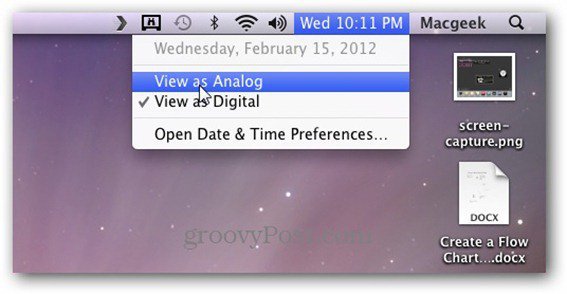








yorum Yap